|
下载地址:http://download.microsoft.com/download/B/4/8/B4870509-05CB-447C-878F-2F80E4CB464C/vs2015.com_chs.iso
点击下载vs2015中文版下载 本人第一次体验VS2015正式版,感觉还不错,功能也完善了不好,反正个人比较喜欢折腾新工具,就把安装VS2015正式版的图截下来,顺便拿来做安装教程。 纽约时间7月20日,微软发布了vs 2015 正式版,今天回到家里,就下了正式版安装体验,感觉还不错,下面是安装图解步骤。
安装
我们从安装的一步步来,图如下:
一:功能勾选:windows和web开发相关。
在这里我们可以看到一个第三方的提示。。大家应该可以体会的到是什么意思,可以看出微软的ide的开放性,扩展性的程度。
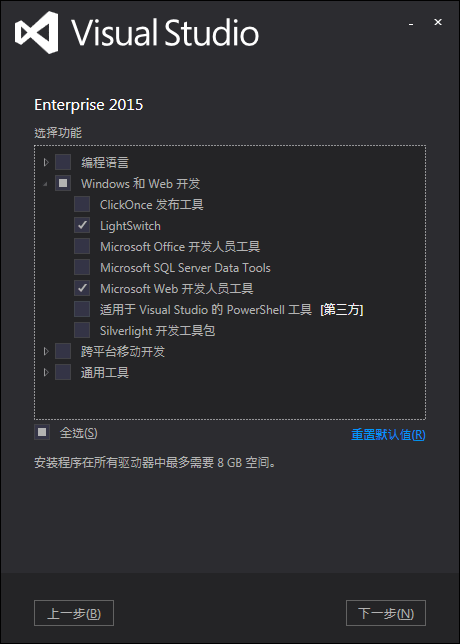
二:功能勾选:跨平台和通用工具。 这里以后得好好的玩下,看怎么能为.net开发者提供福利和财力。
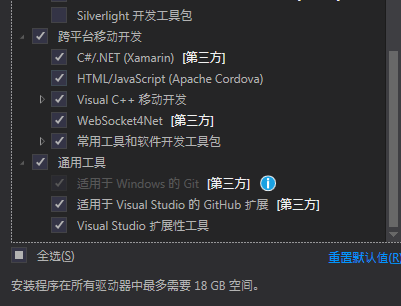
三:勾选的功能:确认 在没勾选跨平台和通用的时候还只要8G的空间,勾选后,得18G,还要c盘留的空间够,看来跨平台这块真的是混搭啊,各种环境的集成。
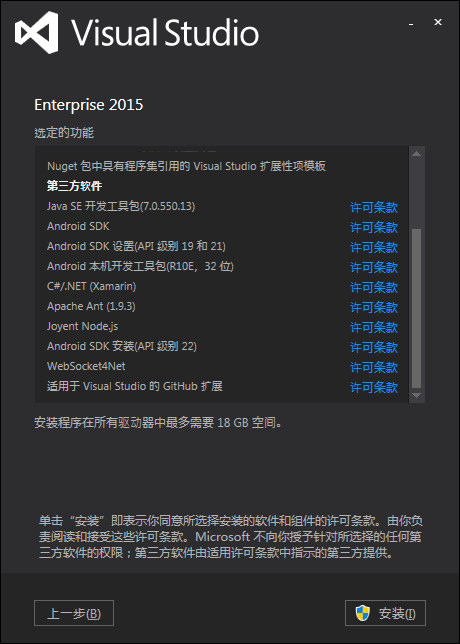
四:安装:创建还原点 这个是怕安装失败,回滚用的。
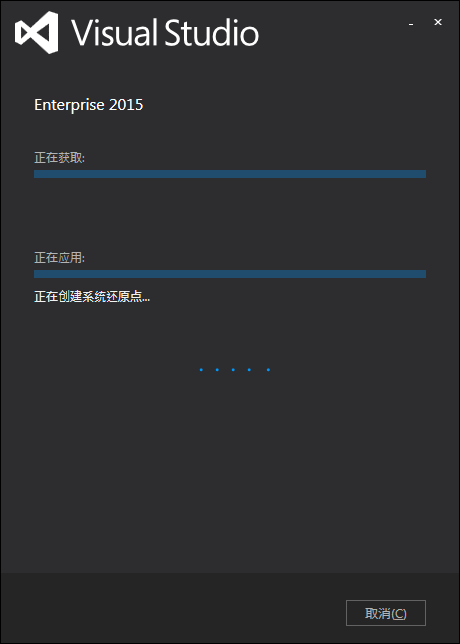
五:安装:.Net Framework4.6 这个安装的时间比较长,为什么。。?
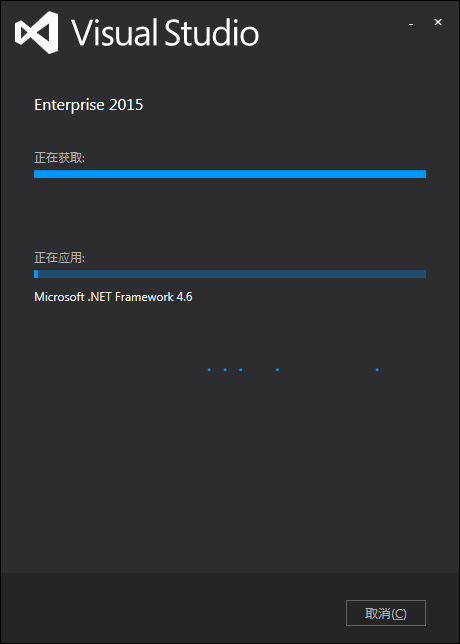
六:安装:Build tools 语言包
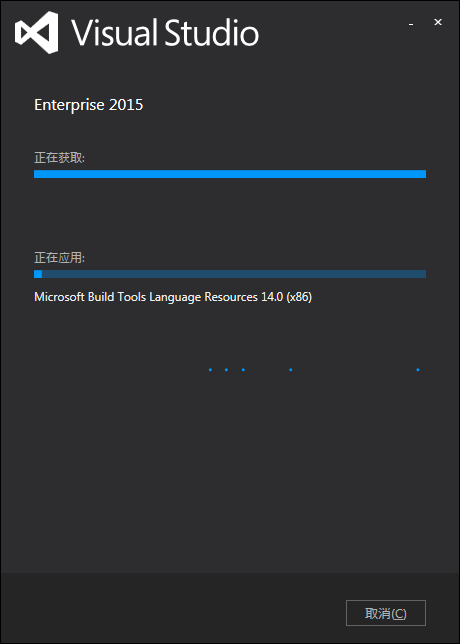 七:安装:shell 这个以后用处很大,配置ssh等都得需要。
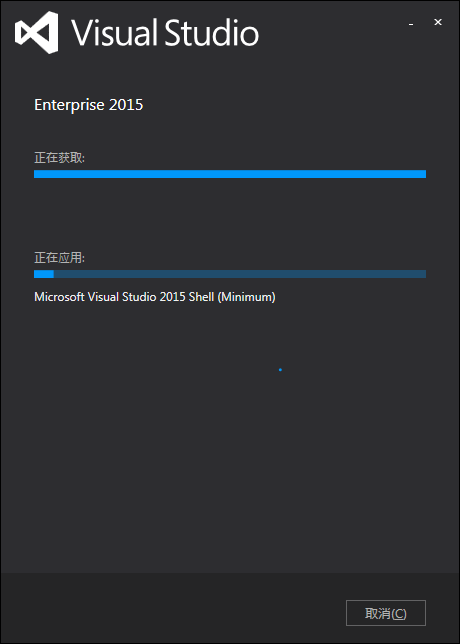
八:安装:sql 2014 2014加入了很多内存数据库的应用,还有其他的。欢迎博友帮忙指出。
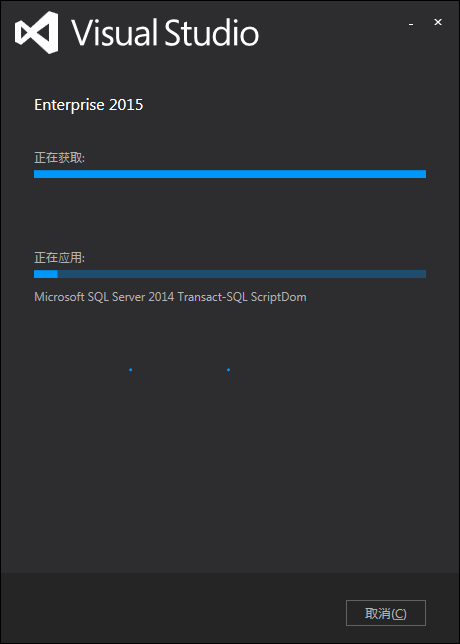
九:安装:便携式库
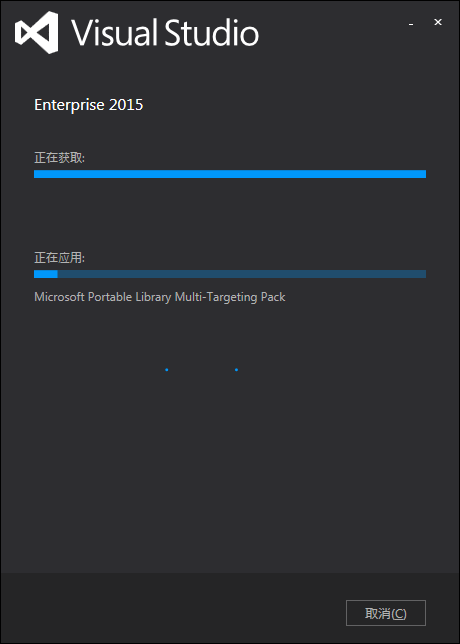
十:安装:核心功能 安装时间也不短。
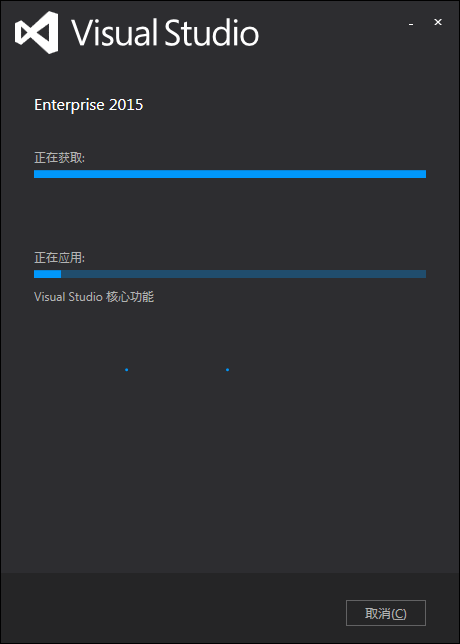
十一:安装:核心简体中文 为什么不是核心-中文包
十二:安装:其他功能,简体中文

十三:安装:Enterprise 2015 开始主要的功能安装了。大家一看就知道是企业版。
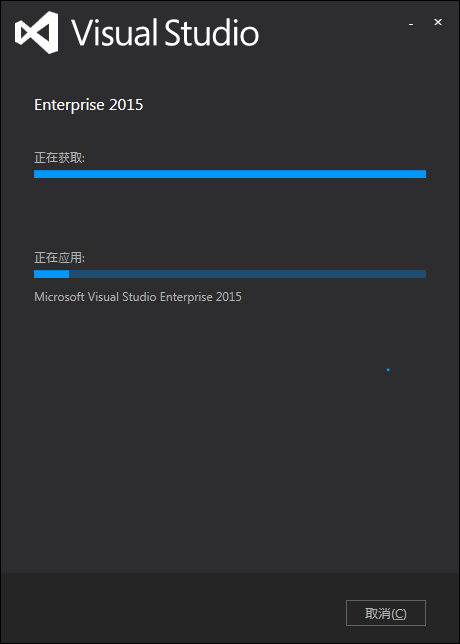
十四:安装:C#多设备混合应用,模板 这个是做通用的应用用的?希望大家能告诉下。
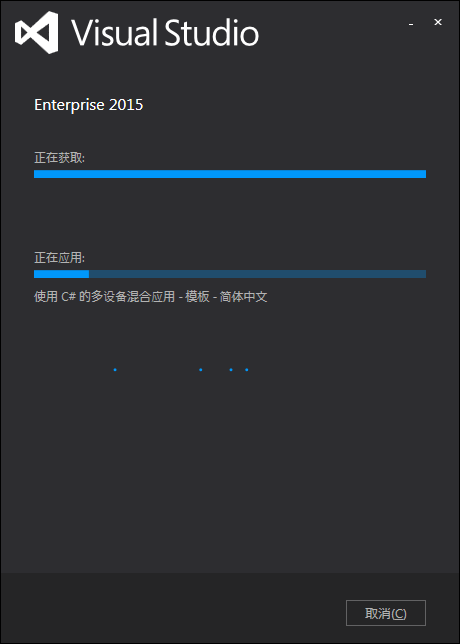
十五:安装:windows phone sdk 8.0 从这个应该可以看出,原来wp 8.0的开发还是存在,以后win mobile 10的开发,还不是很清楚。

十六:安装:xmal设计器 xmal用了很多年,确实是个好东西,美工,设计分离。还有打开脑洞的mvvm模式。
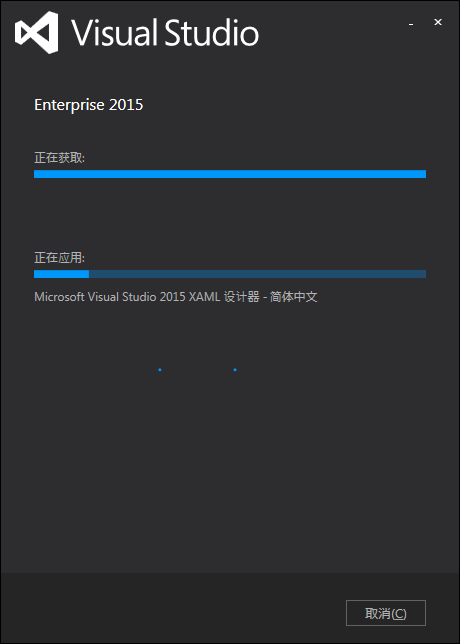
十七:安装:SSDT 系统服务描述符表
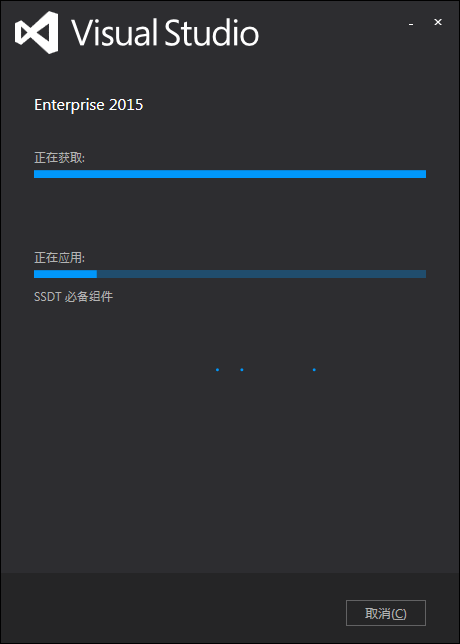
十八:安装:EF 6.13 ef都出到6.13啦,好久没碰了。
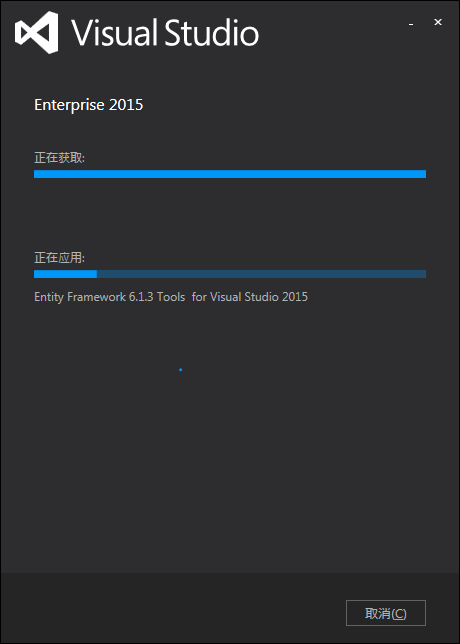
十九:安装:Azure mobile first,cloud first,以后是微软发展的重点。
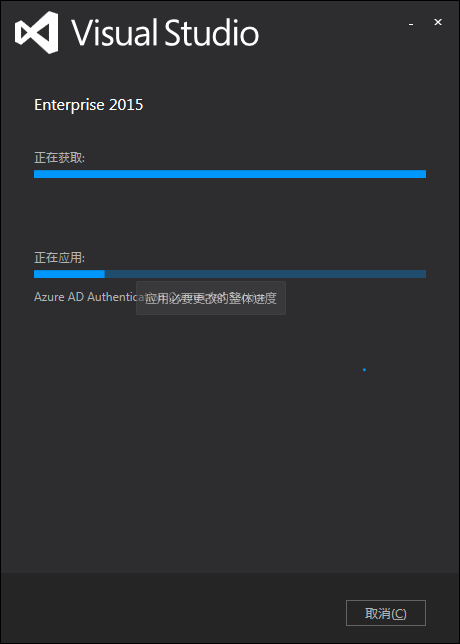
二十:安装:IIS 10 Express
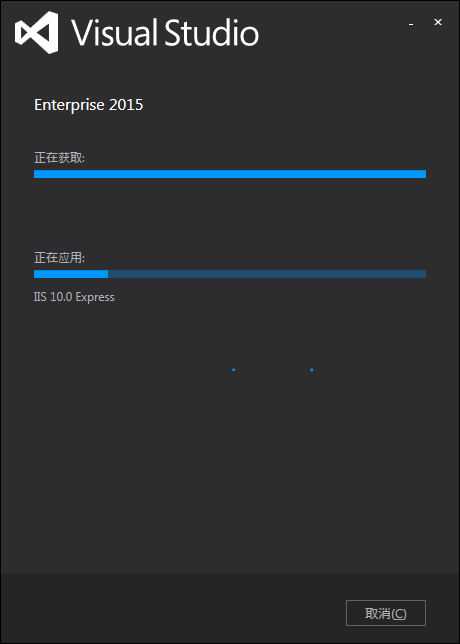
二一:安装:测试工具

二二:安装:Team Explorer 团队资源管理器。
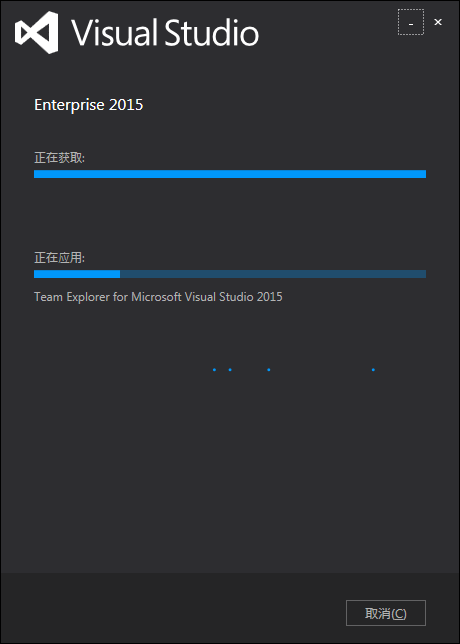 二三:安装:ASP.NET Web 这个安装时间很长,应该是有很丰富的功能及工具,也是我们开发web的希望。
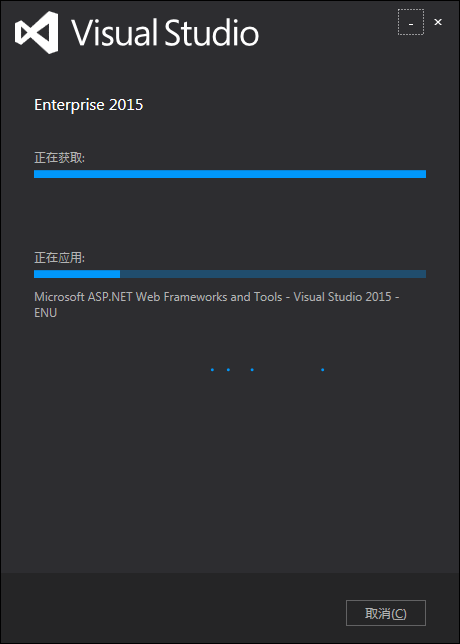 二四:安装:Azure Mobile
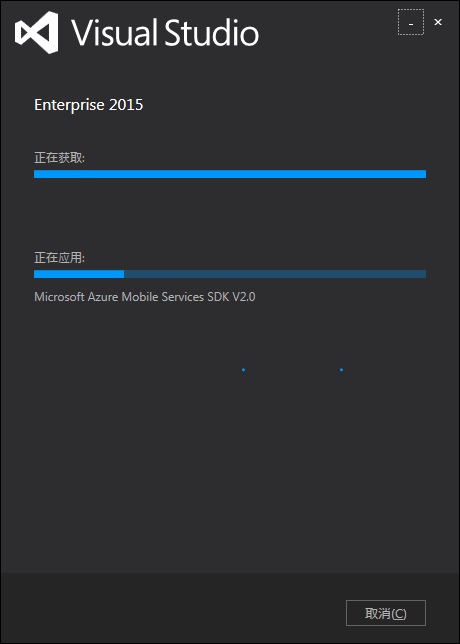 二五:安装:Kit for Store Apps 以后的商店统一了,是否能打个漂亮的翻身仗。
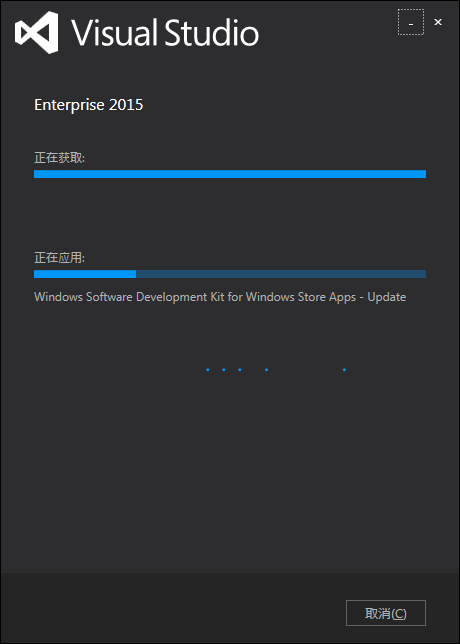 二六:安装:Report View Report View 变成插件了。
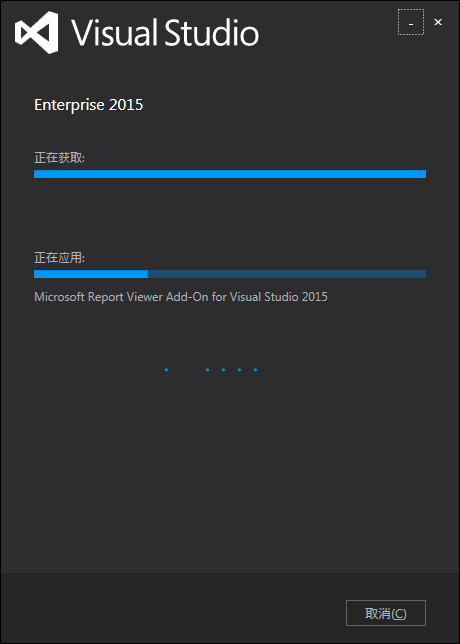 二七:安装:F#4.0 F#这些年也过的不太好,很美妙的函数式语言,但是被使用的不广泛。
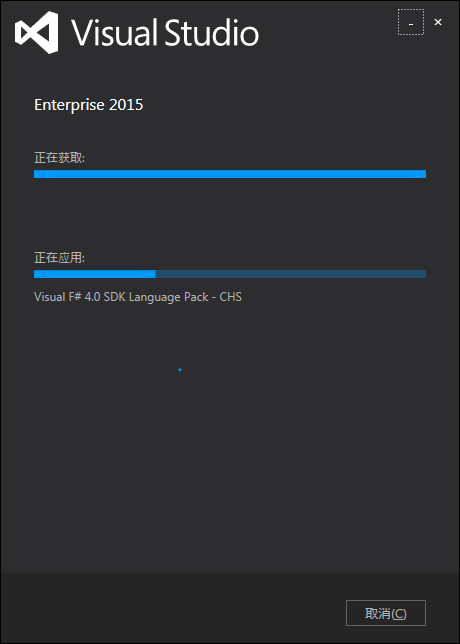 二八:安装:Roslyn Roslyn 编译器,.net的未来,很早就开源,很多人期盼着他越来越好。
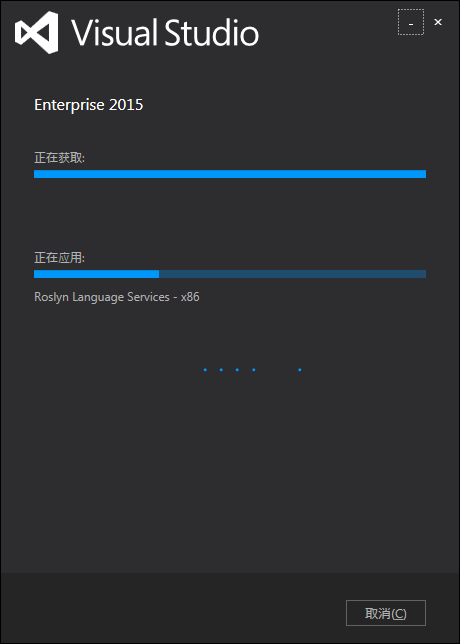 二九:安装:Java SE 7.0 开始安装其他的部分了。这个很耗时,安卓等开发的环境。
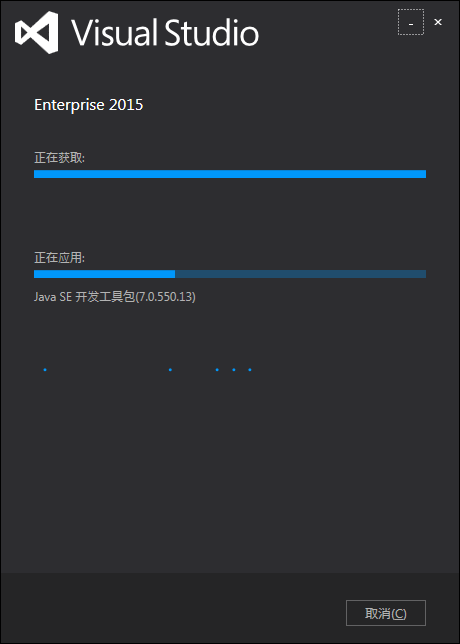 三十:安装: Android SDK 大家很期待这个吧。
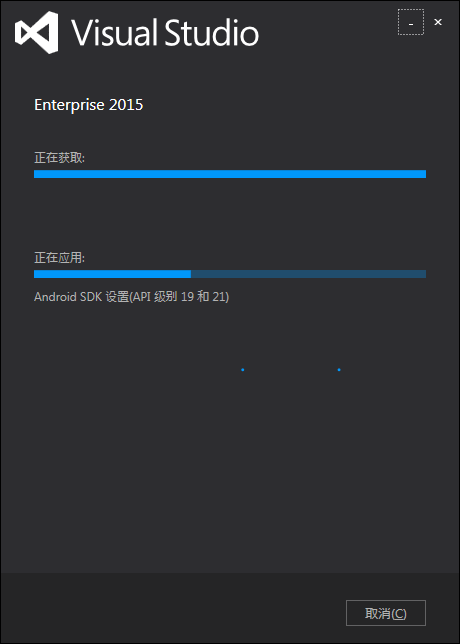 其他的由于稍微睡了下就错过了。 今天晚点时候将安装完后的展现给大家。 三一:使用:C#语言中的项目 有很多android和ios的,不过都是通过Xamarin来的。
 三二:使用:C# Android项目 还是得需要Xamarin的账户啊。。
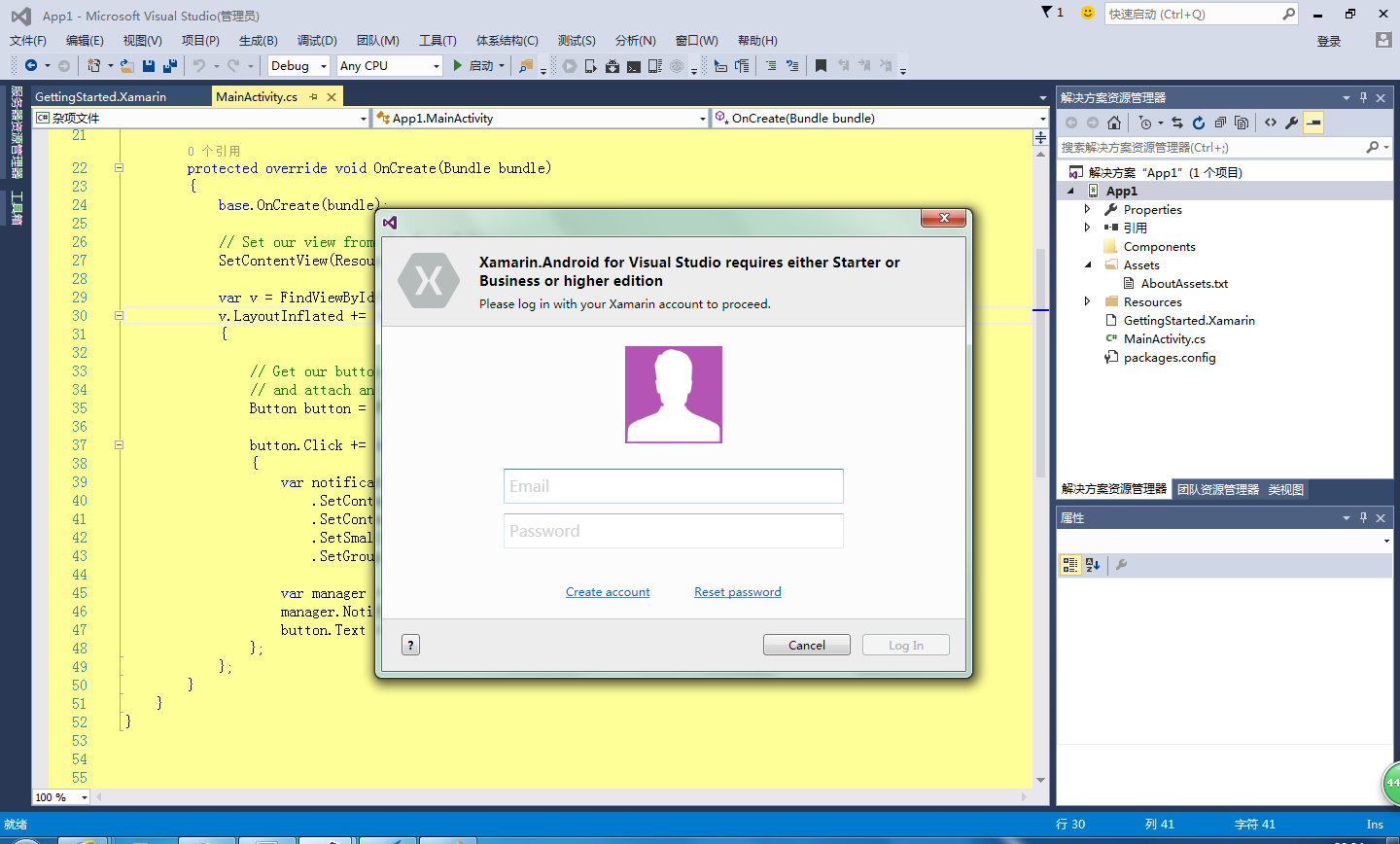 三三:使用:C# IOS项目 也是得需要Xamarin的账户。 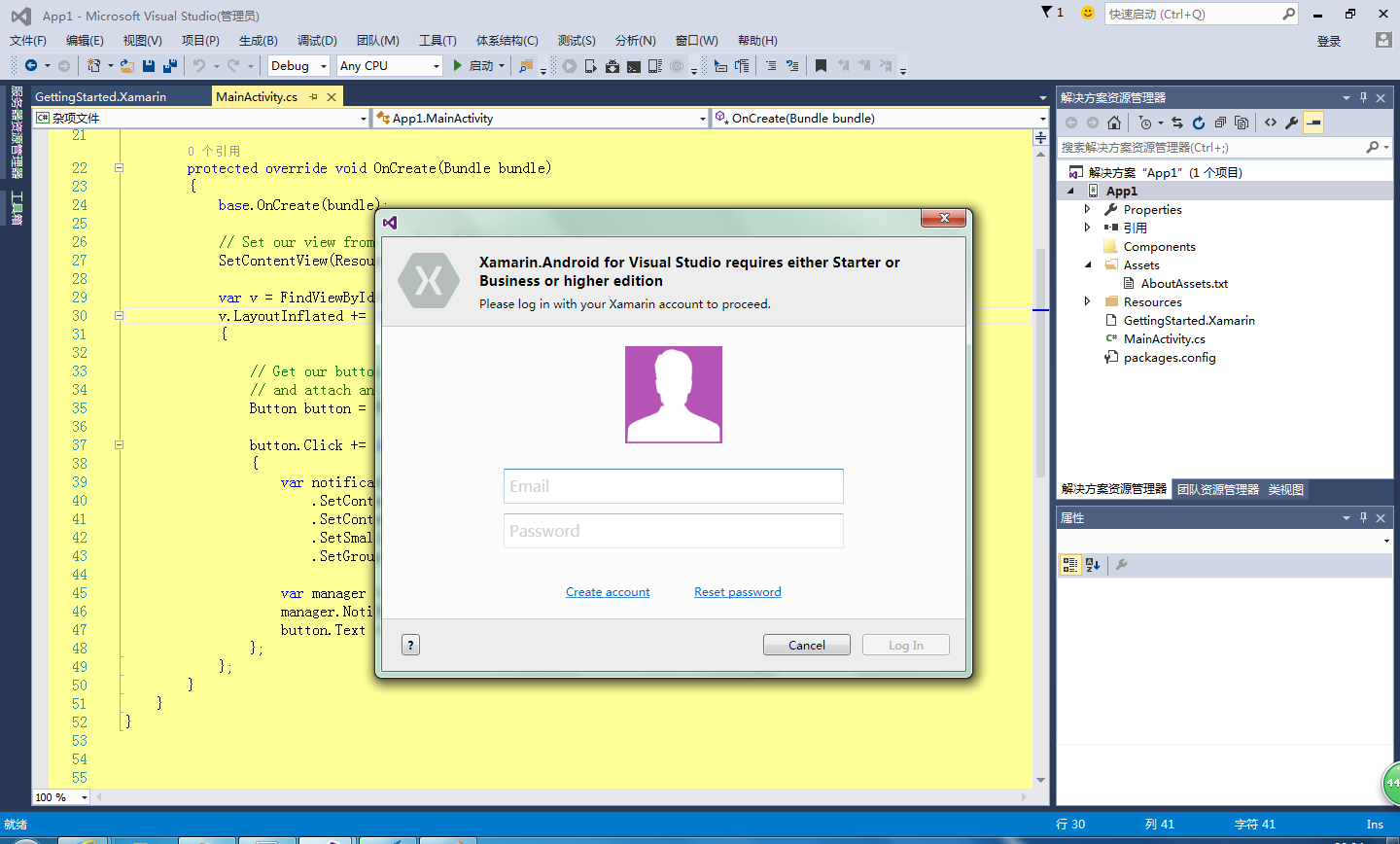
三四:使用:c++跨平台 这个是原生态的,可以不用Xamarin
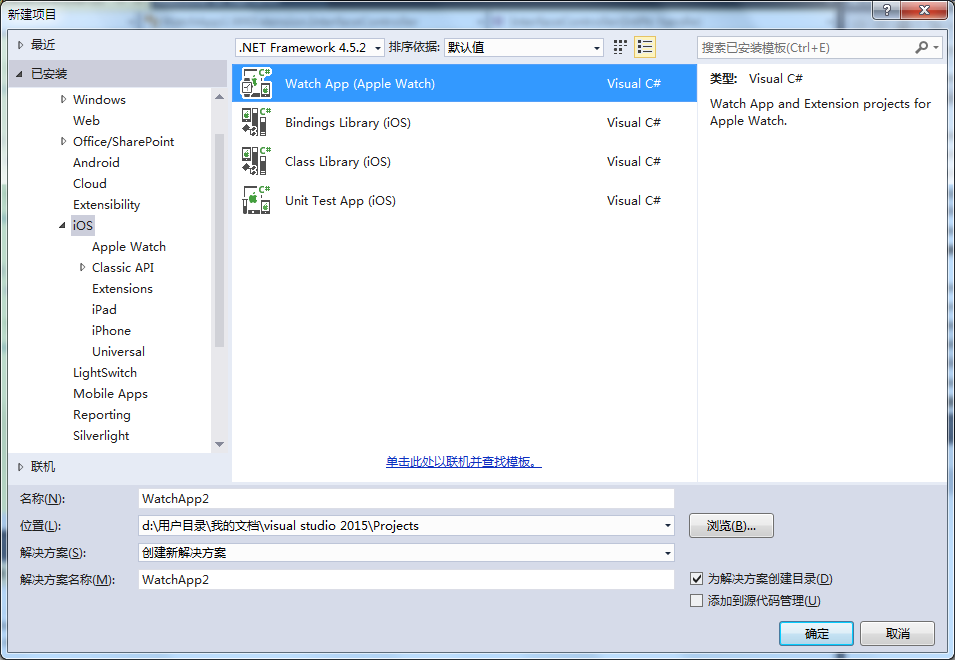 三五:使用:c++跨平台环境 通过在选项->跨平台->C++。我们可以看到使用的环境都是原始的android或者ios的环境。
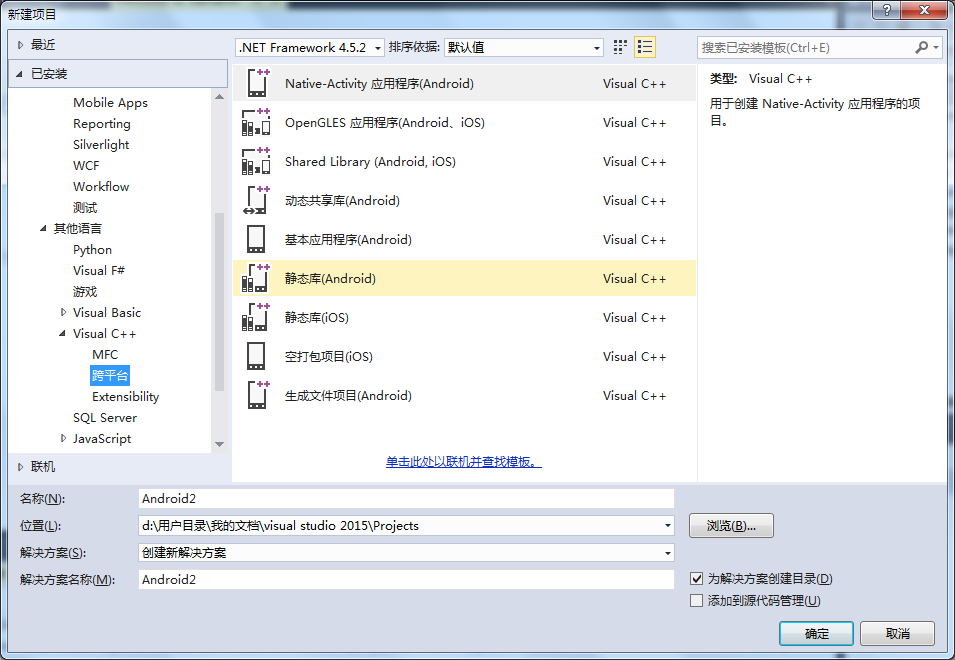 三六:使用:JavaScript Apache Cordova Apps Apache
Cordova是PhoneGap贡献给Apache后的开源项目,是从PhoneGap中抽出的核心代码,是驱动PhoneGap的核心引擎。你可以把他想象成类似于Webkit和Google
Chrome的关系。
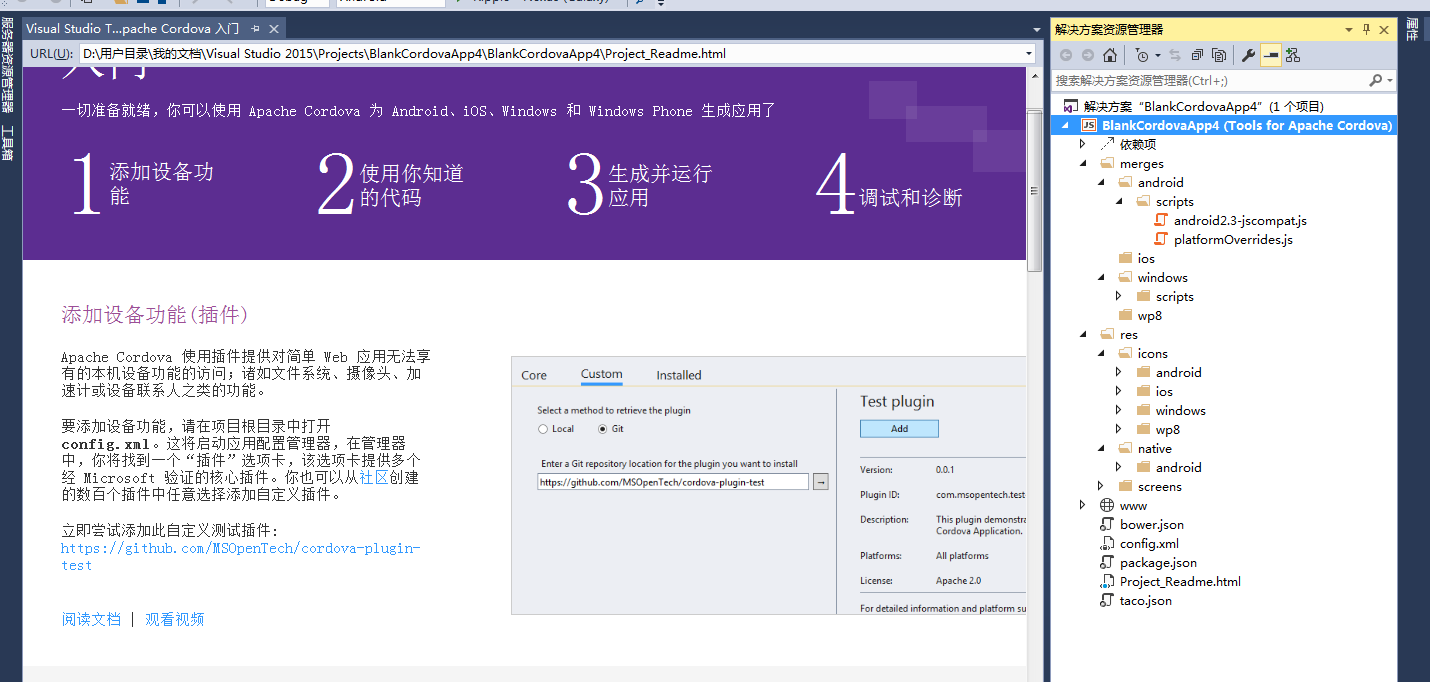 三七:使用:团队资源管理器 很明显自家的TFS和火热的Git都默认就有的,从2013开始git就已经集成进来了,还比较好用,毕竟图形化,集成度也很高。
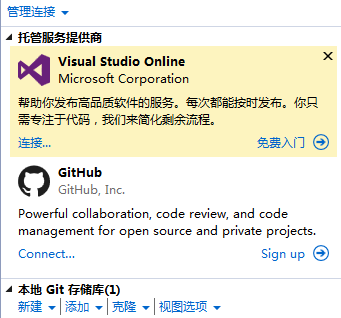 其他 如果只是勾选平时常用的功能,大概需要8
G,如果是再全部勾选新的功能,差不多18G,根据博友的实际安装情况,完全安装得31G。在初步的使用过程中,vs2015跨平台这方面,C#主要还是以Xamarin为主,其他跨平台比如C++到时直接可以用,还有其他的js方案。还是期望
微软更给力点,快速迭代更新。
|